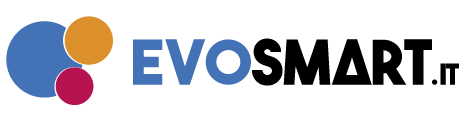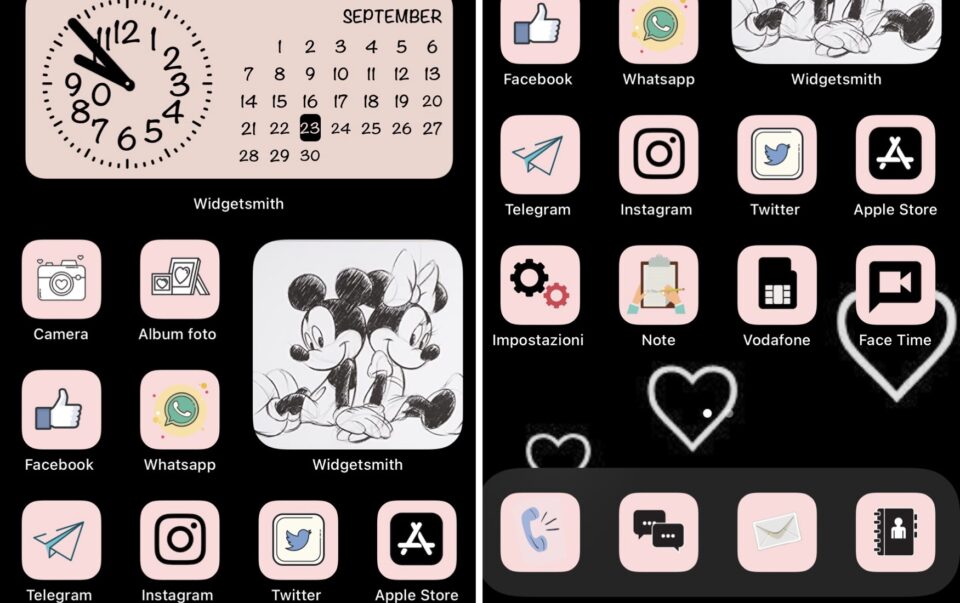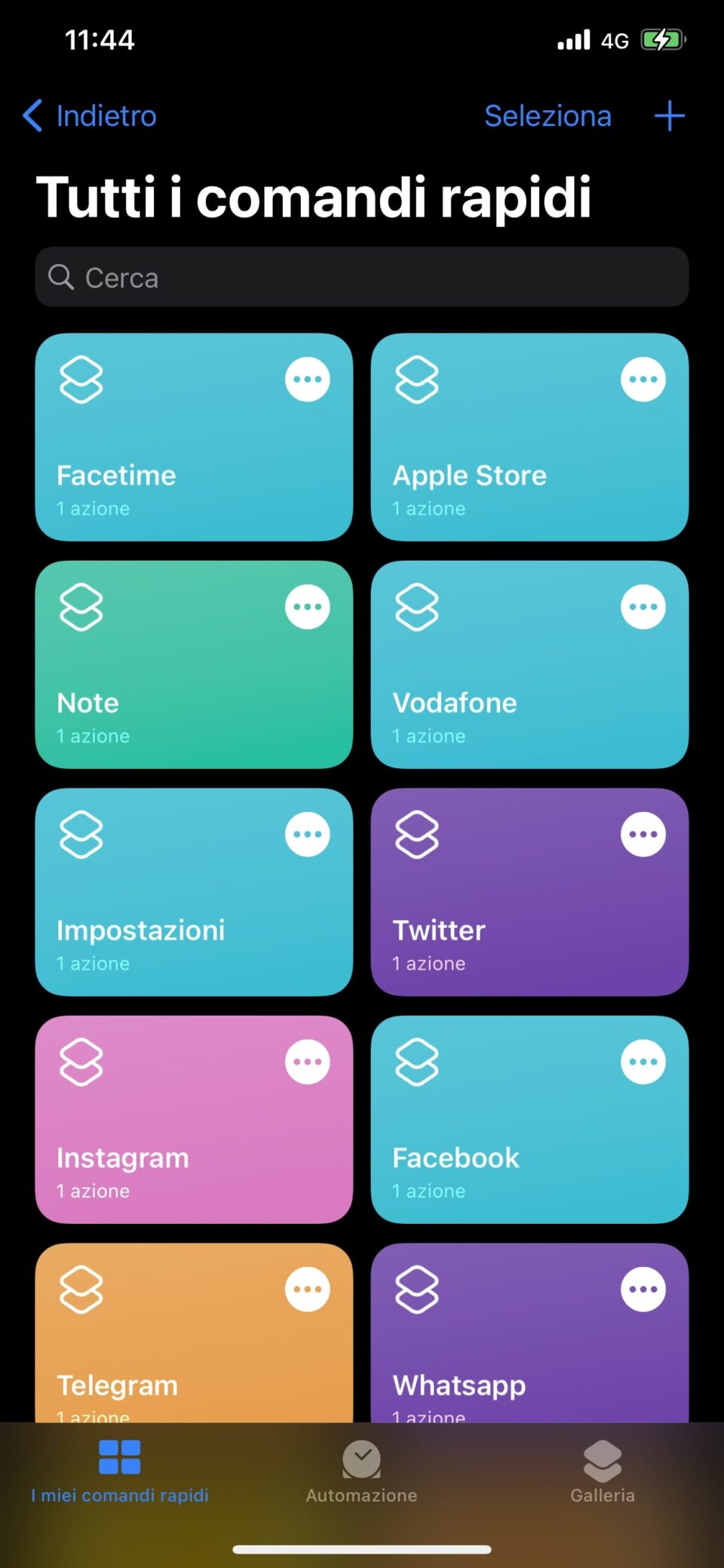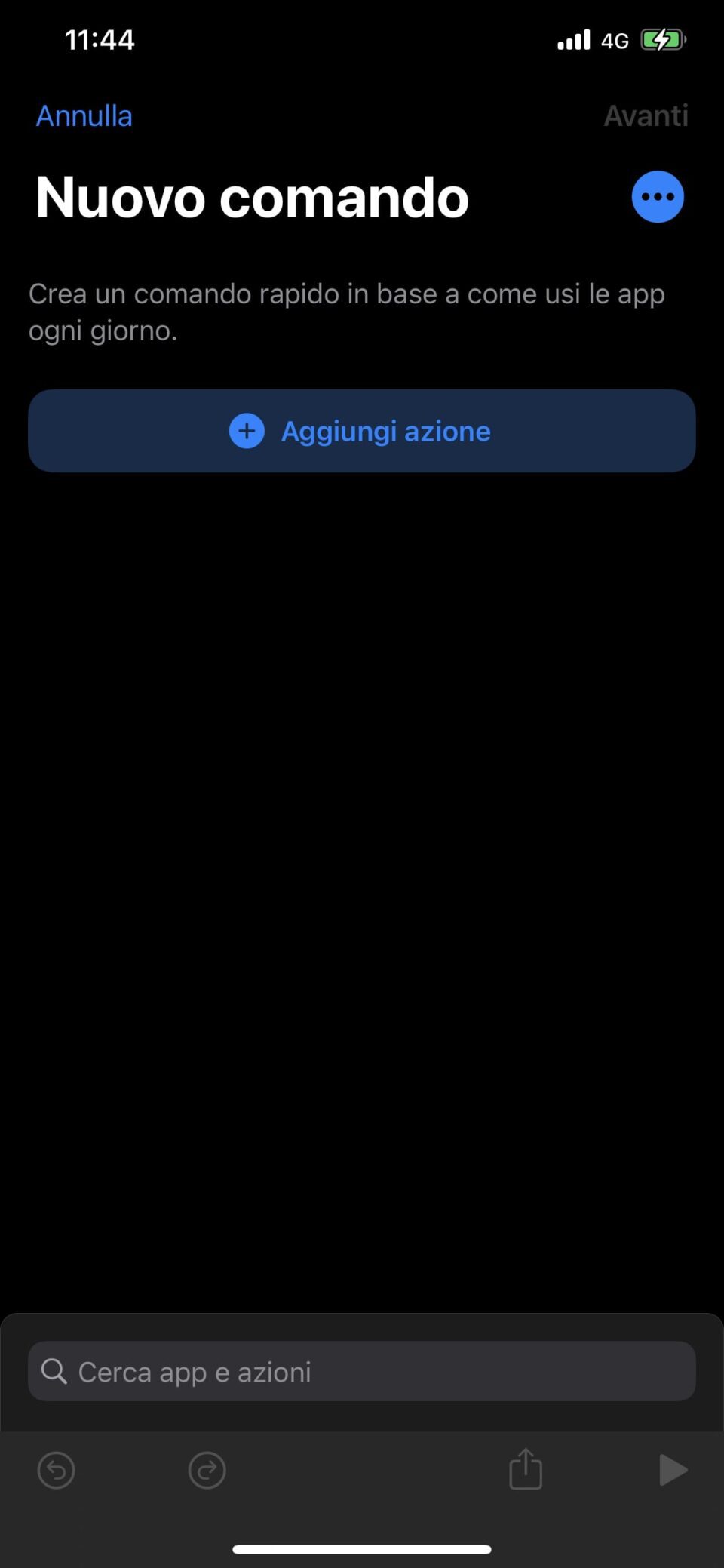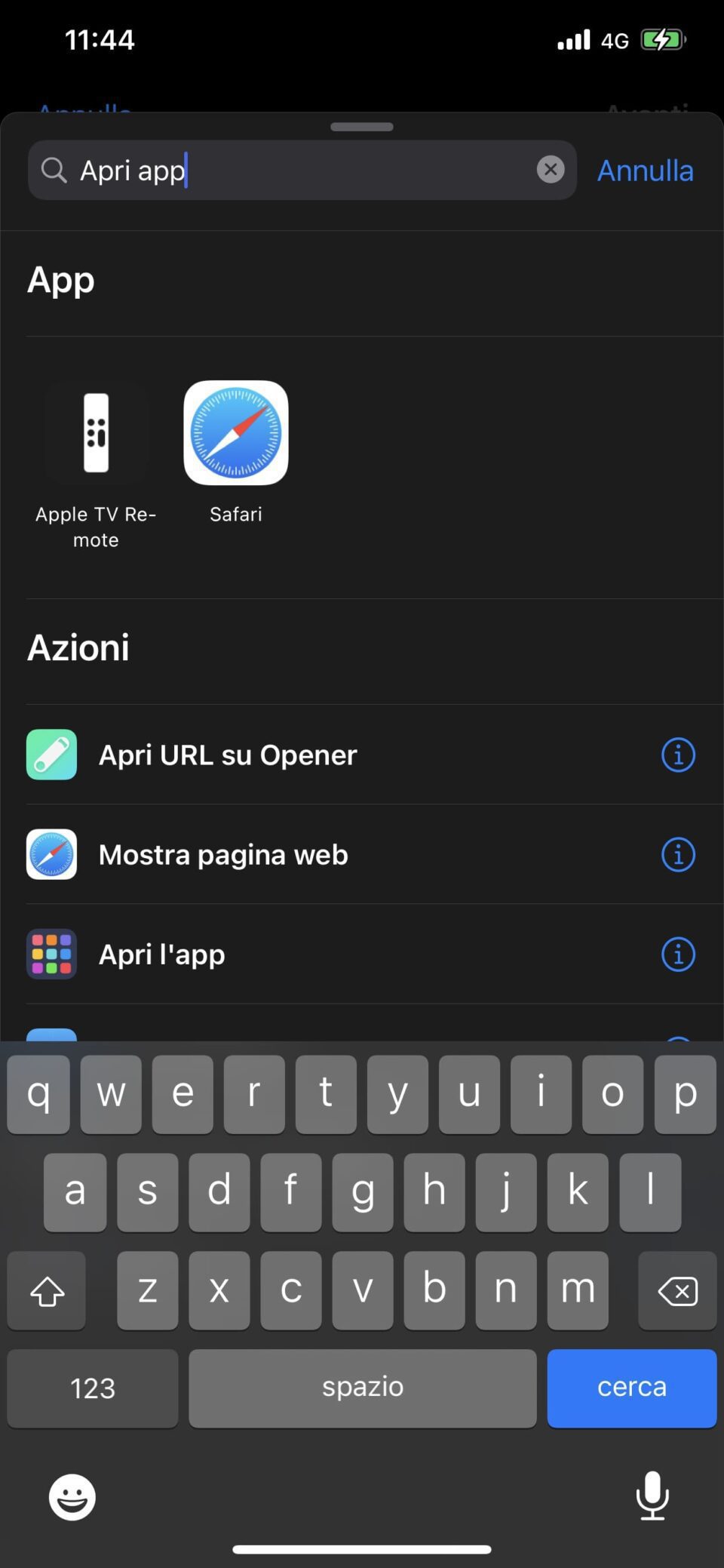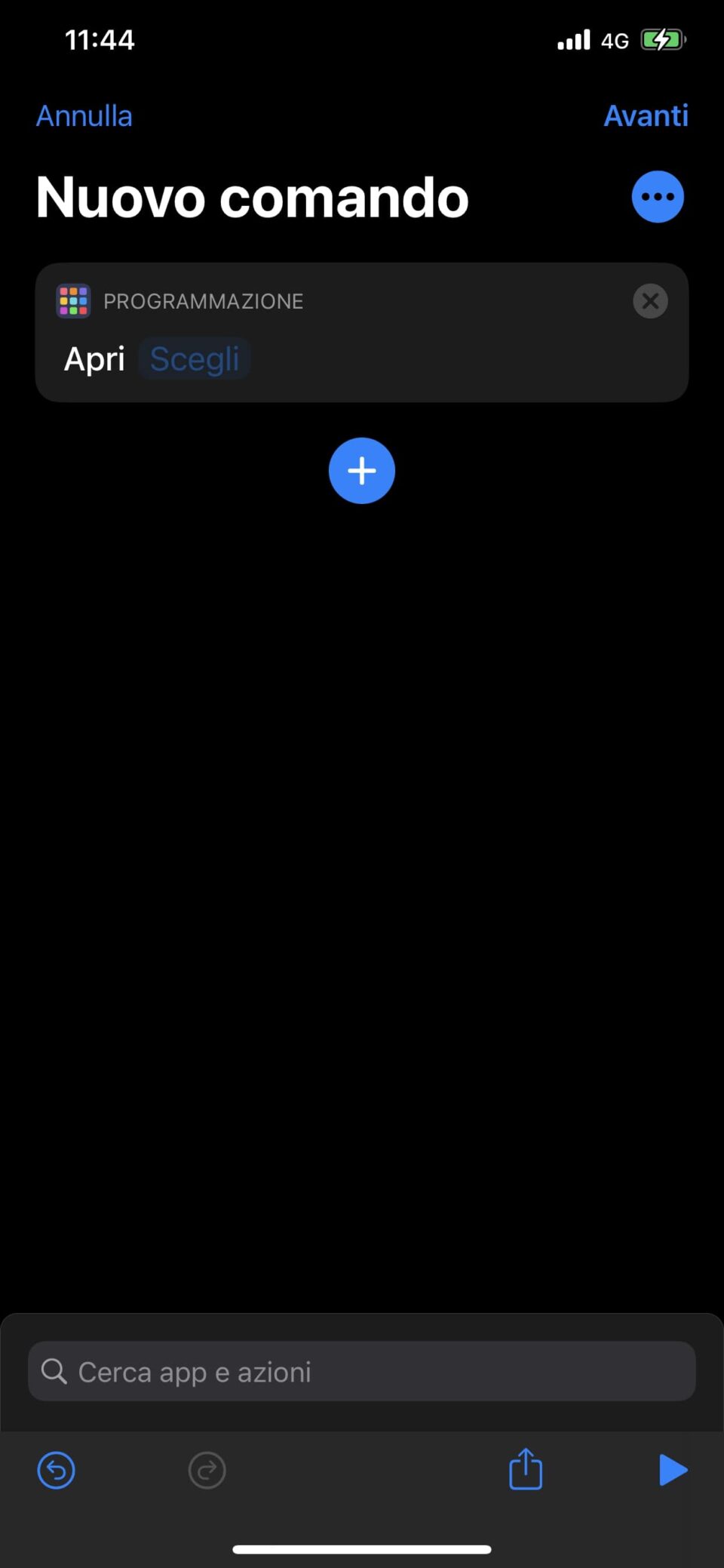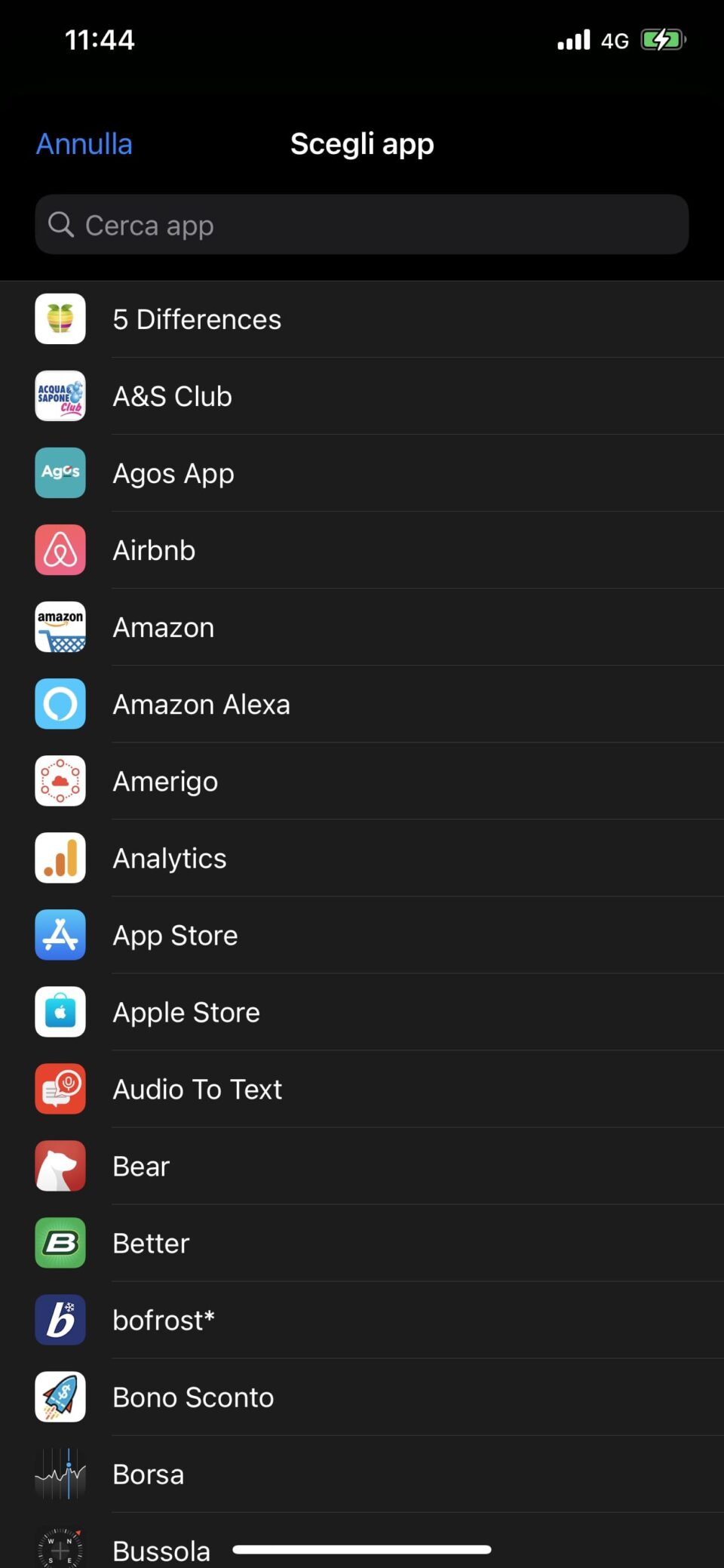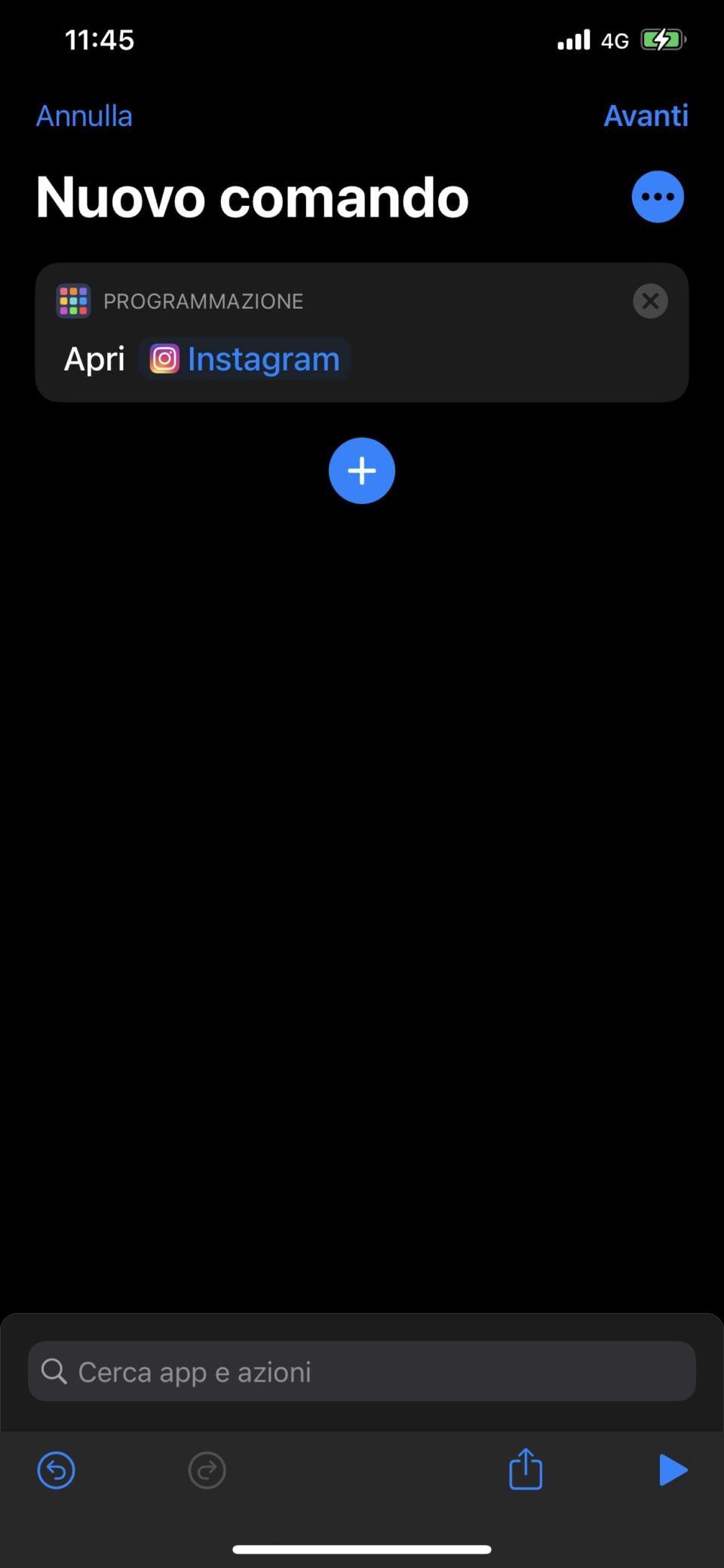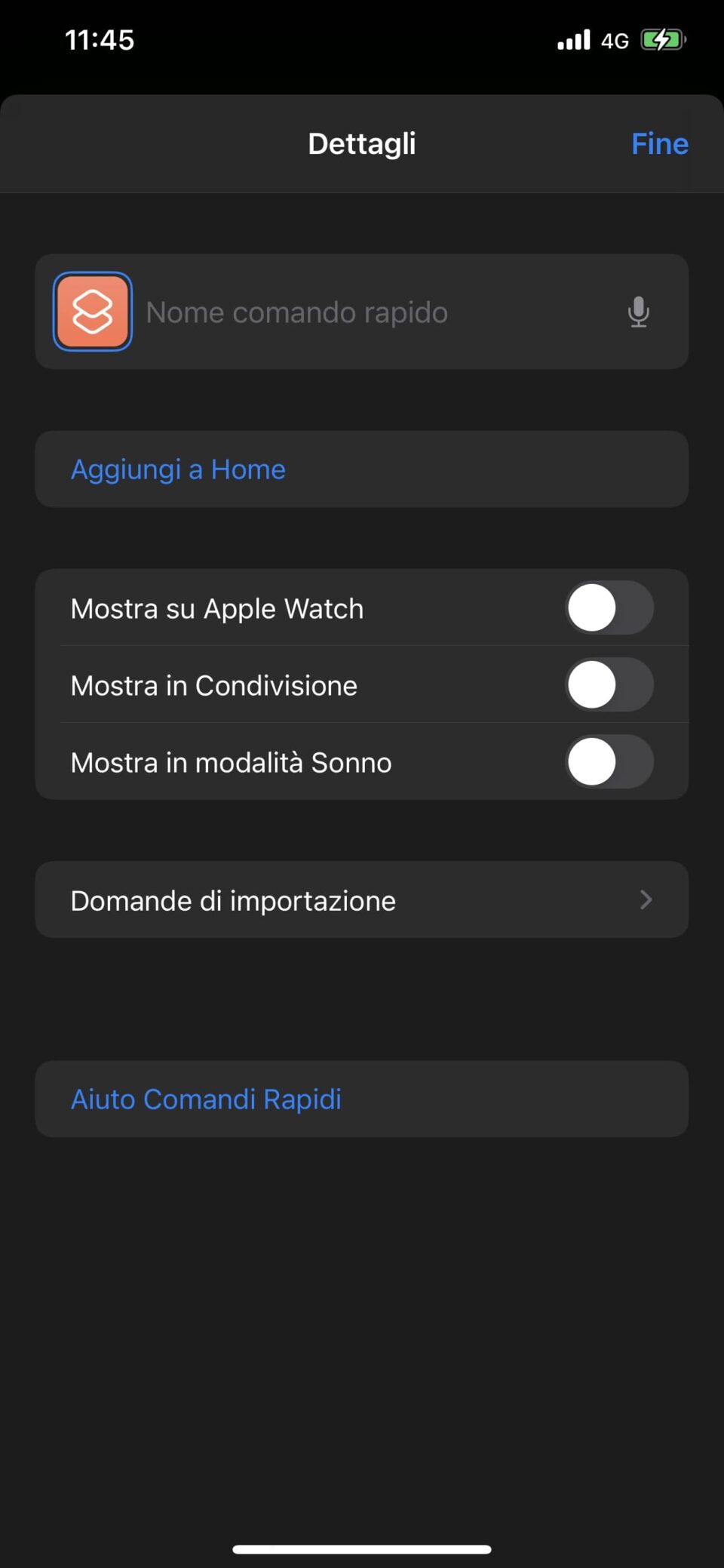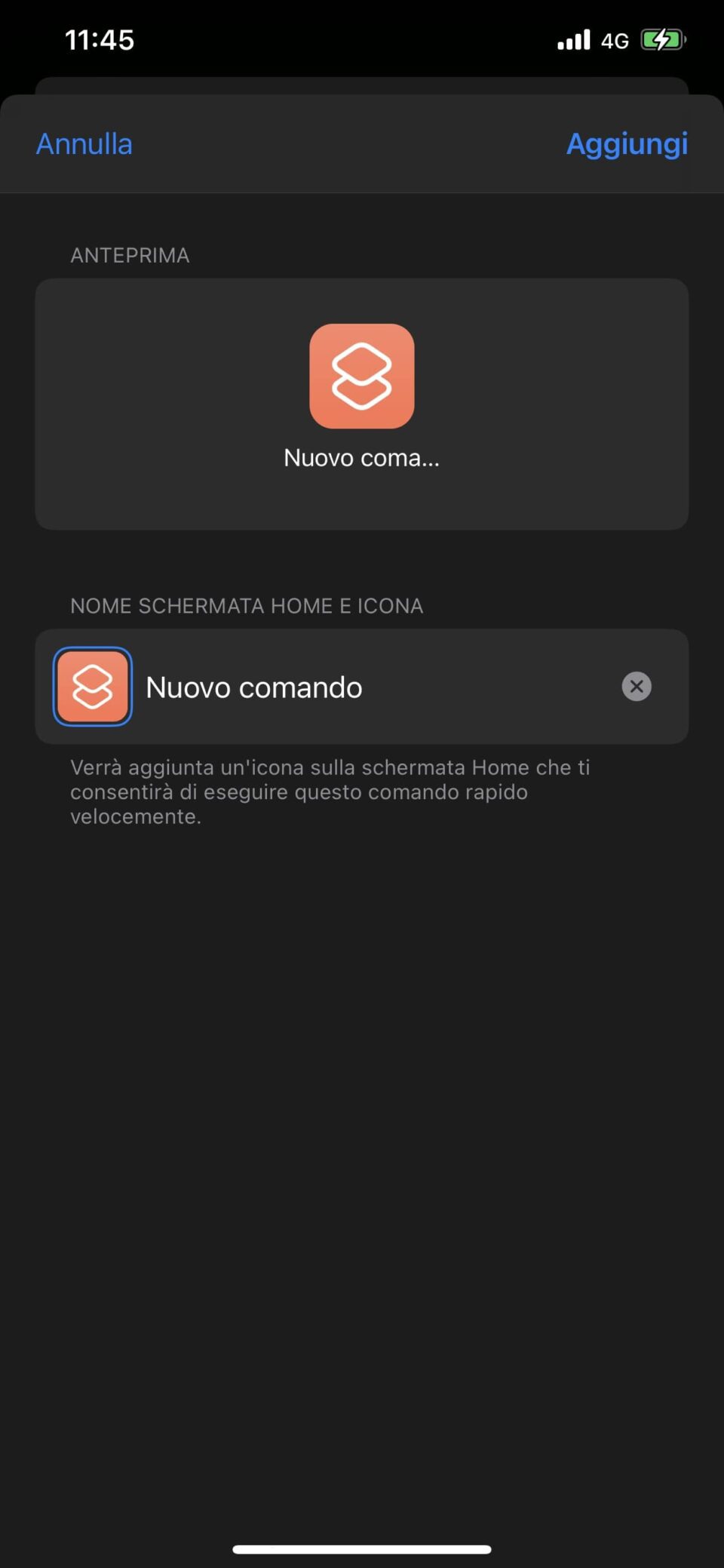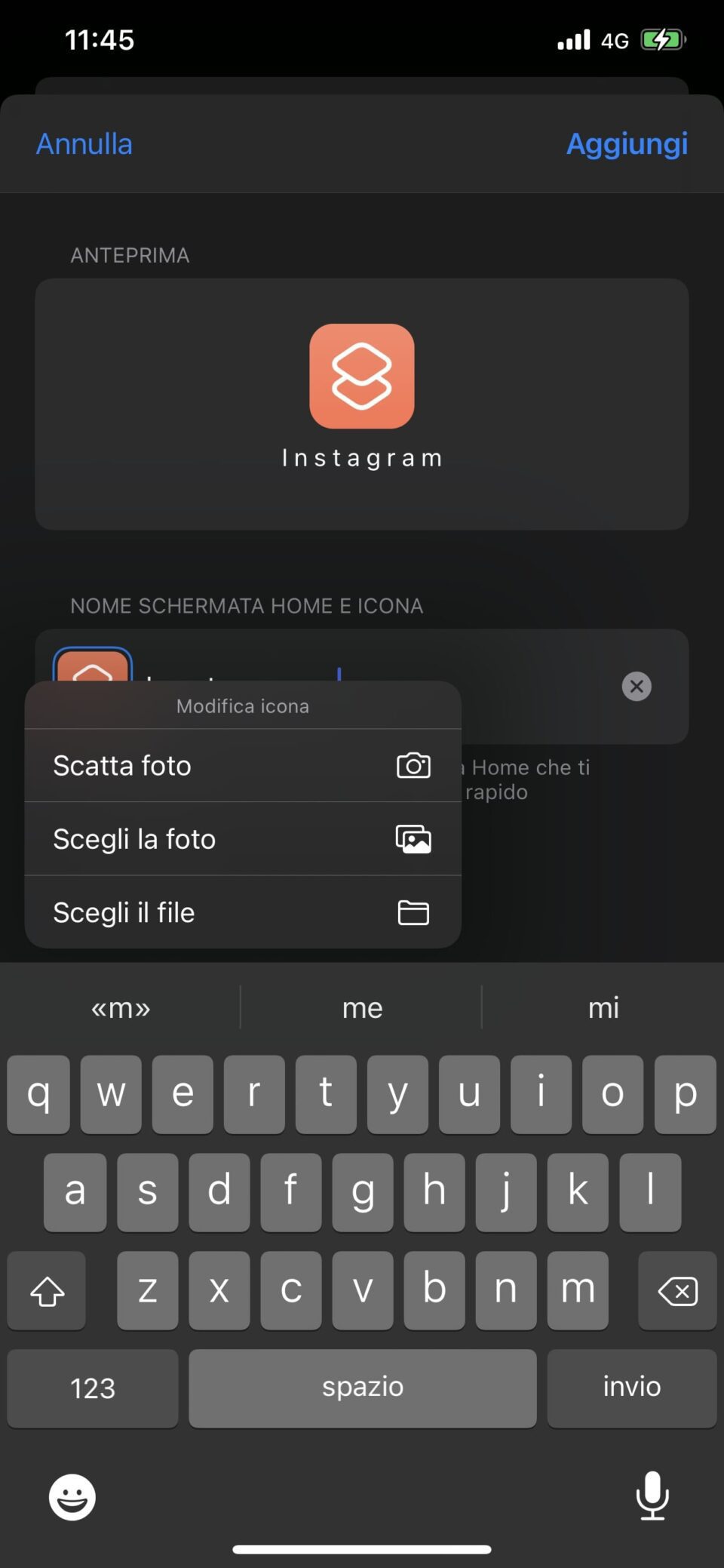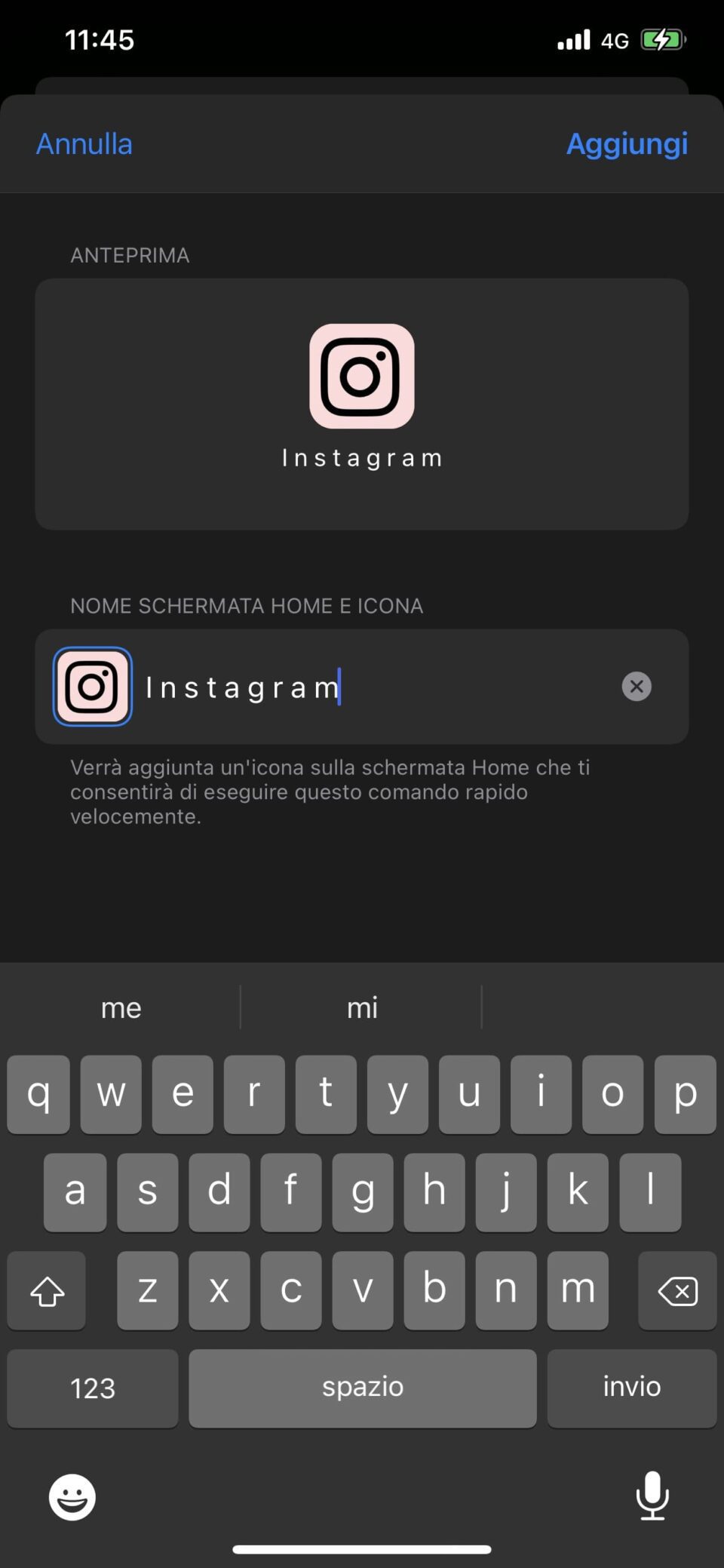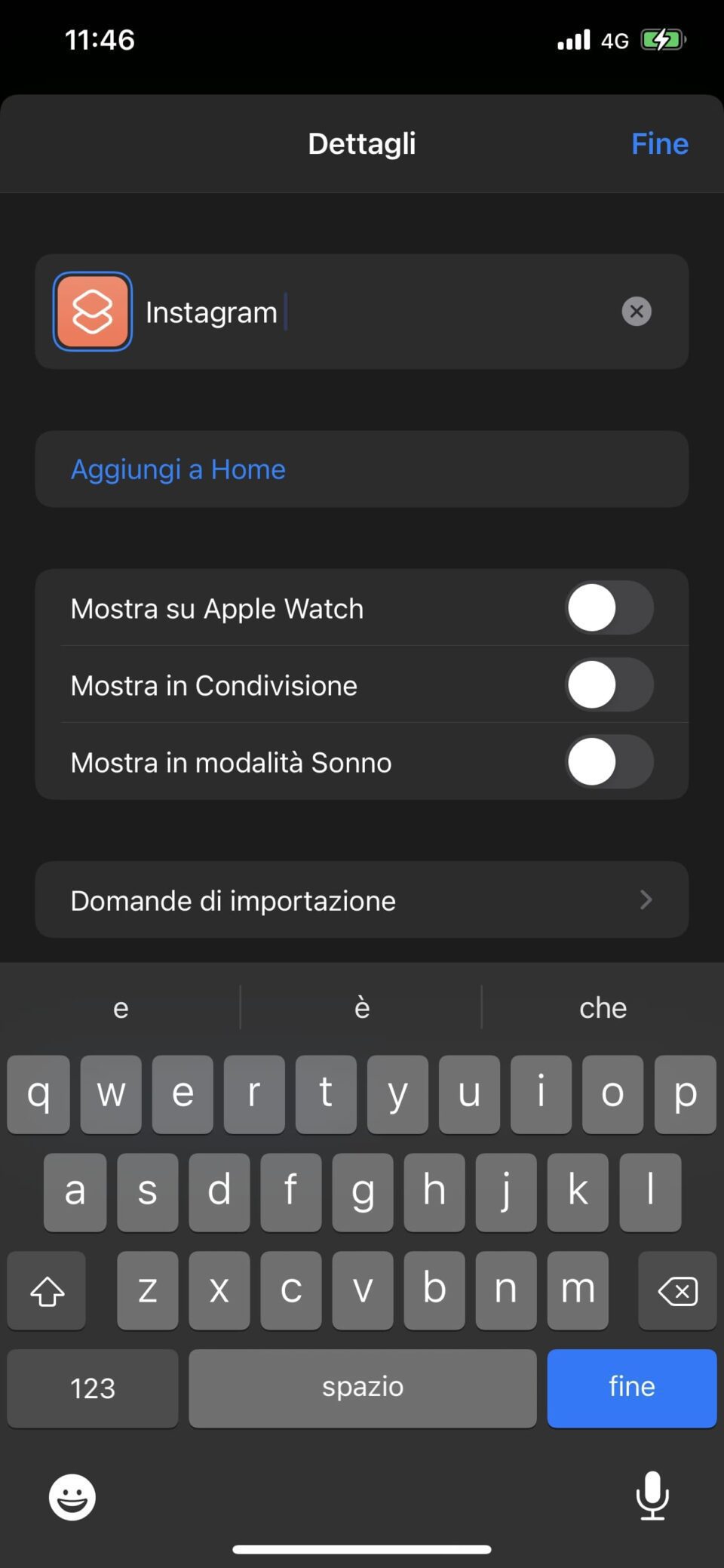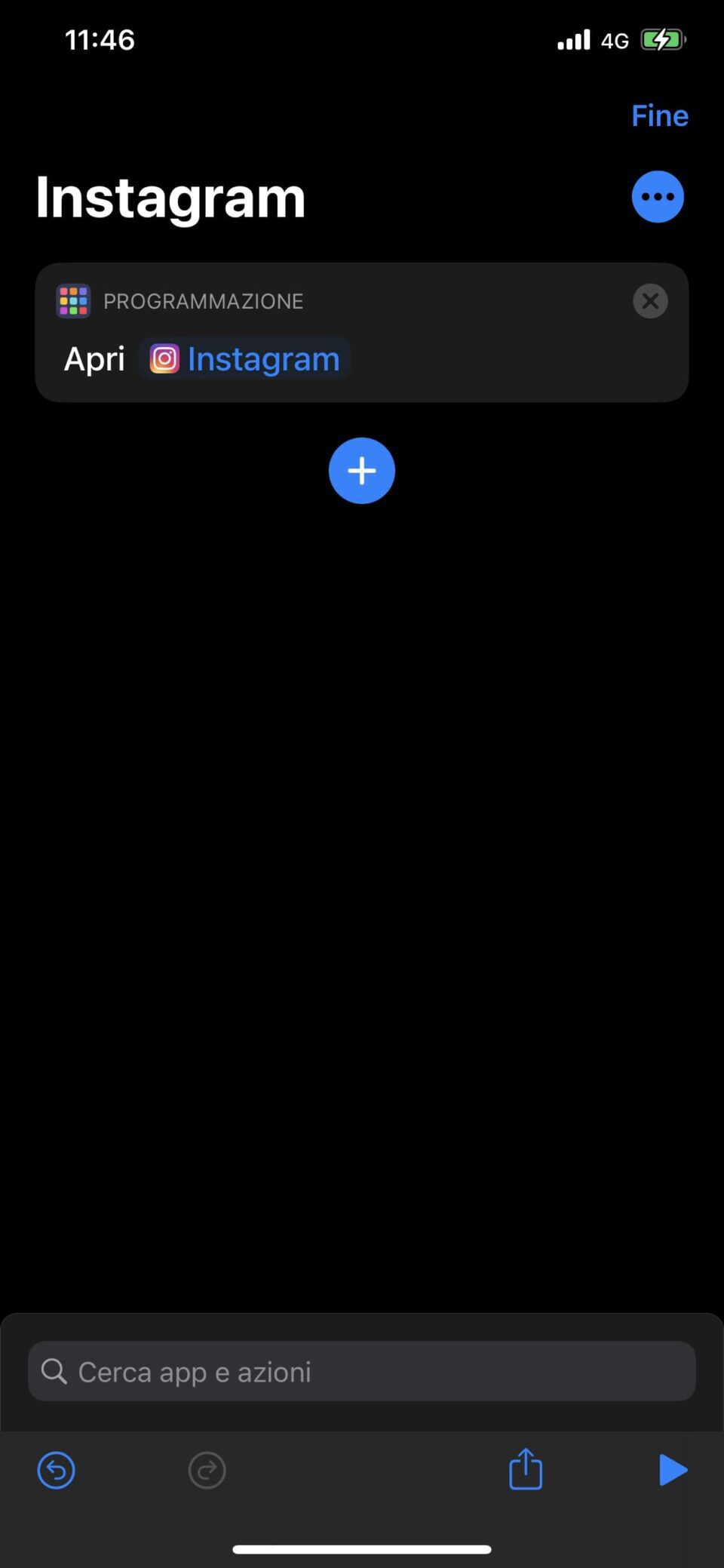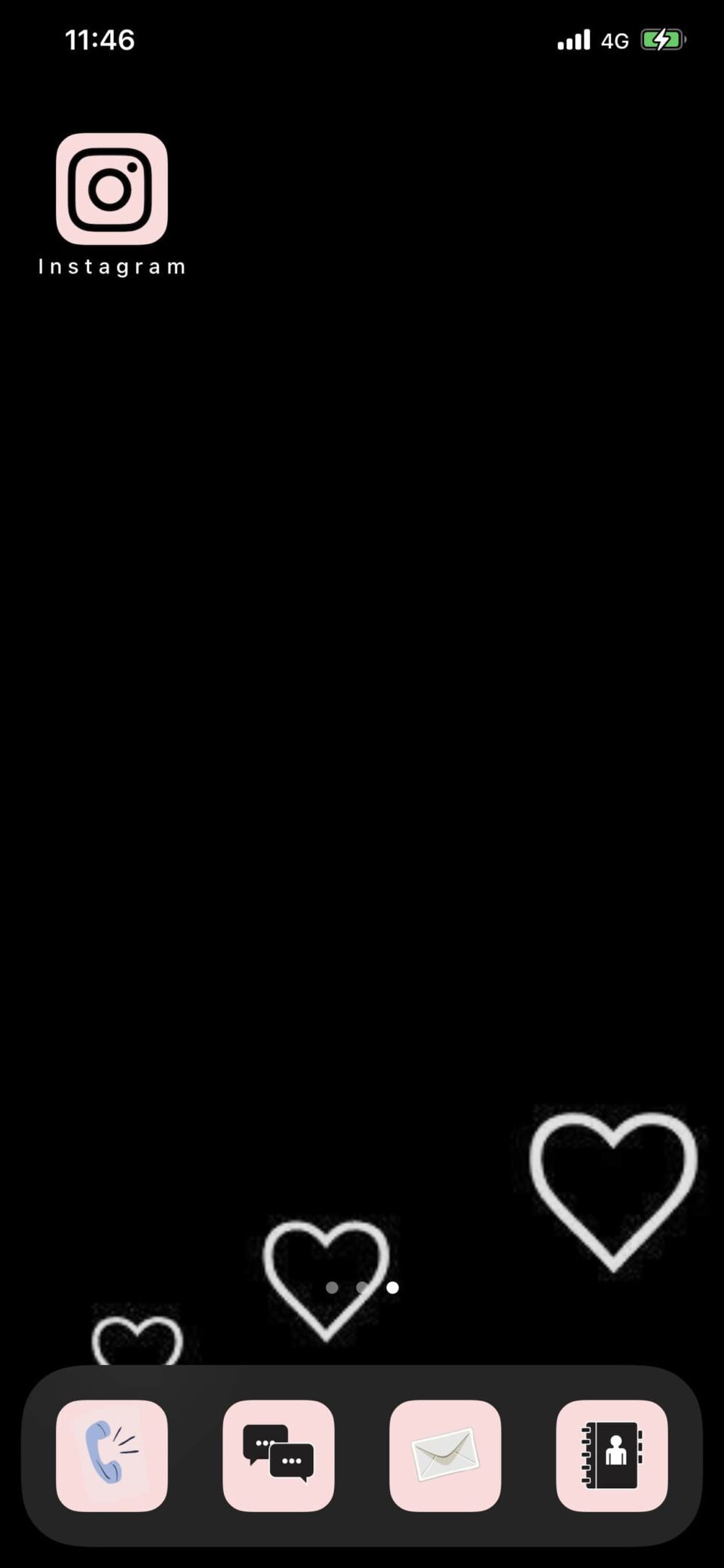il nuovo aggiornamento di casa Apple ( iOS 14) sembra aver potrato una ventata di “novità” per quanto riguarda la schermata home.
Per quanto gli utenti Apple siano rimasti fedeli al marchio, sanno benissimo che la concorrenza vanta da anni di questa possibilità; cambiare le icone o, addirittura inserire widget, non è mai stata la politica di Apple, ma oggi sembra essersi adeguata – ed anche bene-.
Leggi anche: Apple iPhone 12: svelati i nomi della lineup di fine 2020
IOS 14: APPLICAZIONI ESSENZIALI
Da sempre la rivalità tra Android e Apple vede protagonista proprio questo punto: la personalizzazione. Ciò che ha fatto Apple con iOS 14 non è una vera e propria “modifica” a blocchi, ma rimane comunque interessante. I widget disponibili al momento sono ben pochi, ma se ancora non lo sapeste, sappiate che esistono delle applicazioni veramente carine.
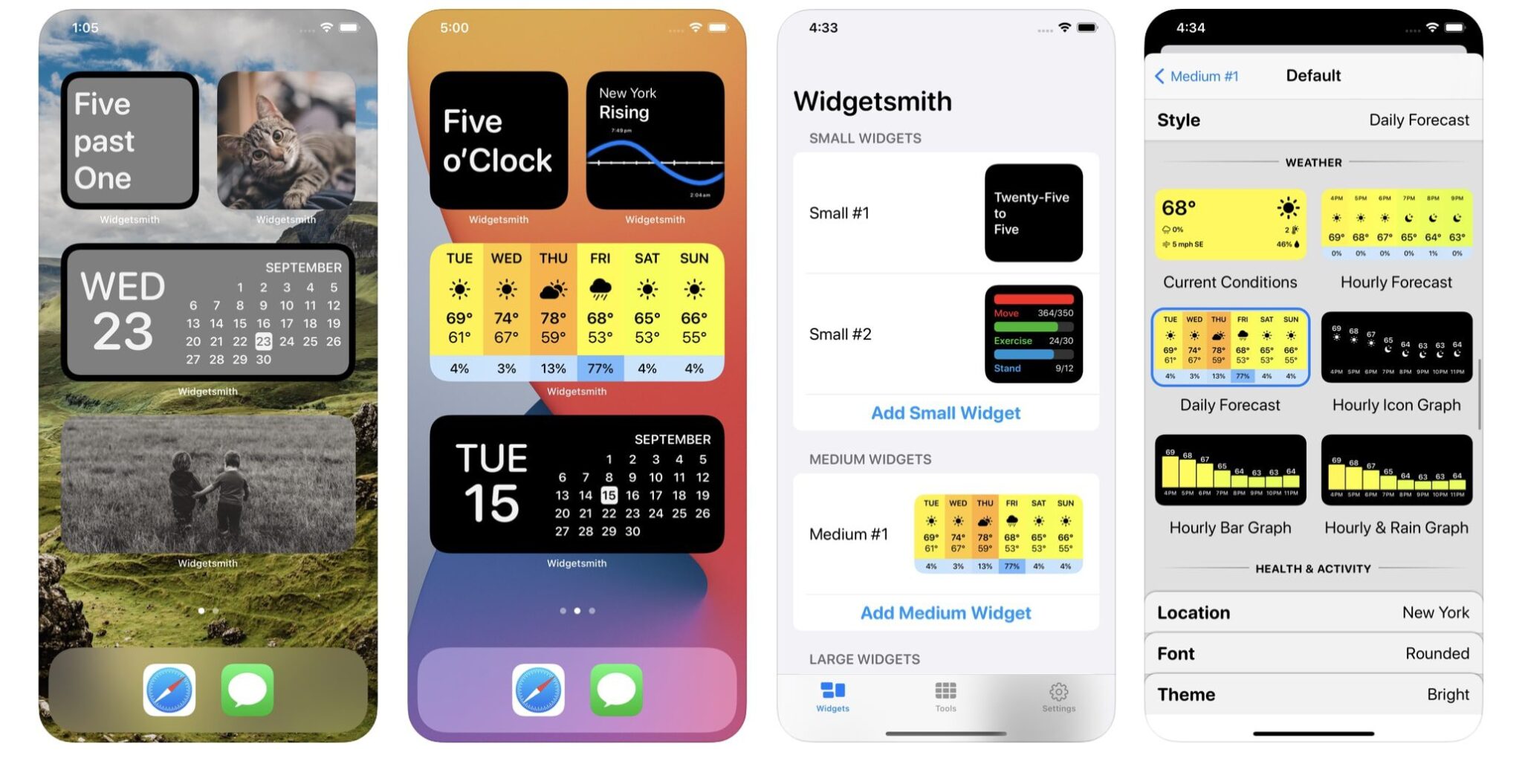
Sicuramente Apple con il tempo provvederà ad espandere i widget e le loro funzionalità, ma ad oggi credo che ci si possa accontentare. Qualora non l’aveste ancora fatto, vi invitiamo a scaricare una delle applicazioni più cliccate del momento: Widgetsmith. Si tratta di un programma in grado di modificare alcuni widget, quali: calendario, orologio, foto e ad altro, come più preferiamo.
Leggi anche: Apple: il primo dispositivo con display mini LED sarà il nuovo iPad Pro
Le opzioni sono davvero molteplici, ma come spesso accade, alcune personalizzazioni vengono rese disponibili solo nella versione ” Pro” ( a pagamento).
APP COMANDI: PERSONALIZZA LE TUE ICONE
Ma la chicca più interessante appartiene al sistema Apple: avete presente l’applicazione ” Comandi”? Ecco; è una delle invenzioni” più funzionali di sempre. Apple ha puntato molto su questo aspetto, infatti sono ben note alcune semplificazioni essenziali.

Lo so, vi starete chiedendo come ho fatto a ” rivoluzionare” interamente il mio iPhone. La schermata sottostante è del mio iPhone XS Max, uno smartphone che si difende ancora bene e che al momento sta ” reggendo” molto bene il nuovo aggiornamento.
Ma come ho fatto a personalizzarlo così? Utilizzando l’app ” Comandi”, ovviamente.

La procedura è molto semplice:
- Prendete il vostro iPhone e accedete all’applicazione “Comandi”; si aprirà una finestra con scritto:” tutti i comandi rapidi”.
- Selezionate il + in alto a destra e cliccate su “aggiungi azione”.
- Ricercate la funzione “Apri l’App e selezionatela; a questo punto vi troverete di fronte ad una finestra intitolata “nuovo comando”.
- Nella programmazione troverete scritto ” Apri” – scegli-; cliccate su scegli e ricercate l’applicazione di vostro interesse, ovvero quella a cui desiderate cambiare icona.
- A questo punto vedrete una nuova schermata con scritto Apri ( nome applicazione) – selezionate i puntini in alto a destra ed iniziate a personalizzarla.
- Fate un tap su “Aggiungi a Home“, date un nome alla vostra applicazione e selezionate il logo che desiderate inserire.
È possibile personalizzarle con foto presenti sulla libreria, oppure modificarle con colori e loghi già presenti all’interno dell’applicazione comandi. - Una volta fatto cliccate fine – dando un nome al vostro comando–
- Tornate alla Home dove troverete l’icona appena creata.
Qualora voleste cambiare del tutto il design – come ho fatto io- vi consiglio un’ applicazione semplice e rapida che vi permetterà di creare le icone come più desiderate. Mi riferisco a Canva.it – scaricabile qui– .
Di seguito gli screen sulla procedura.
Trovate il tutorial completo sul nostro profilo Instagram – QUI –
Una precisazione: ovviamente effettuando questo procedimento ogni apertura dell’app passerà attraverso ” comandi”. Tuttavia è un modo divertente ed originale di cambiare l’aspetto del proprio smartphone.